
Dina Spotify spellistor är värdefulla. De har skapats speciellt för dig. Kanske har de flesta av dem varit en produkt av dina kreativa juicer. Därför är anledningen till att du också bör lägga lite tid på det export Spotify spellista till Excel.
Om du lägger ner mycket tid på att skapa din Spotify spellistor, det minsta du kan göra är att skydda dem så att de inte slösar bort tiden du har investerat i den. Du skulle inte vilja förlora din dyrbara Spotify spellistor, skulle du? Självklart gör du inte det. Fortsätt läsa den här artikeln för att lära dig hur du kan hålla koll på din Spotify spellistor.
Innehållsguide Del 1. Varför exportera Spotify Spellista till Excel-fil eller text?Del 2. Tre sätt att exportera Spotify Spellista till text- eller Excel-filDel 3. Slutsats
Det finns många anledningar till varför du bör exportera Spotify spellistor. En av de mest avgörande anledningarna är att du skulle vilja föra ett register över alla dina värdefulla Spotify spellistor. Vilket bättre sätt att hålla ett register över dem än genom att sätta dem på en Excel fil, höger?
Exporterar din Spotify spellistor är det bästa sättet att hålla reda på dem offline. Du behöver inte alltid logga in på din Spotify konto för att hålla reda på alla dina spellistor. Du kan bara kontrollera din Excel-fil för att se alla dina Spotify spellistor.
Det är bara synd att du inte kan exportera Spotify spellista för att excel eller text i själva appen även om du redan har varit en Spotify Premium användare. Du måste använda andra program för att göra det. Läs vidare för att lära dig mer om dessa program.
Som utlovat kommer den här artikeln att visa dig sätt att exportera din dyrbara Spotify spellista till excel-fil. Fortsätt läsa för att lära dig mer om dem.
Ocuco-landskapet DumpMedia Spotify Music Converter är ett bra program som du kan använda för att exportera dina favoritspellistor. Först konverterar det din Spotify spellistor till en MP3 format så att du kan spela dem på alla dina enheter, som din dator, smartphone eller surfplatta.
Tänk på att MP3 formatet är inte det enda formatet som är tillgängligt för just detta Spotify musikkonverterare. Den erbjuder en lång lista med format. För att lära dig mer om just detta program, kolla in stegen nedan.
De detaljerade stegen listas nedan. Gå över dem för att förstå hur just detta Spotify musikkonverteraren fungerar.
Gratis nedladdning Gratis nedladdning
För att prova DumpMedia Spotify Music Converter, måste du ladda ner det först från denna länk. Klicka på den för att starta nedladdningen. Installera sedan programmet så att du kan börja använda det.

Starta DumpMedia Spotify Music Converter. Ta en titt på den övre delen av programmet. Du kommer att se ett fält där du kan klistra in URI för en spellista. Gå till en av dina Spotify spellistor och hitta URI:n. Kopiera den och klistra in den på DumpMedia Spotify Music Converter.

Dina favoritspellistor finns nu på DumpMedia Spotify Music Converter. Konvertera dem till ett filformat som du gillar. Konvertera dem till MP3 fil ger dig mycket flexibilitet att spela upp dem var som helst. Genom att konvertera dina spellistor med DumpMedia Spotify Music Converter, kommer du också att kunna spela dem offline.
Så fortsätt och välj ett format genom att klicka på fältet "Konvertera alla uppgifter till" högst upp till höger på DumpMedia Spotify Music Converter. När du klickar på knappen "Konvertera" visas din Spotify spellistor kommer att laddas ner direkt.

Öppna en Excel-fil på din dator. Ta med markören till fliken Arkiv och klicka på den. Rulla ned och klicka på fliken Alternativ. Klicka på Anpassa menyfliksområdet och markera rutan bredvid Utvecklare. När du har gjort det hittar du fliken Utvecklare i toppmenyn. Klicka på den och välj fliken Fler kontroller.
Lägg till en mediaspelare genom att välja en lämplig i listan. Starta mediaspelaren och gör ett högerklick. Välj fliken Egenskaper. Klicka på fliken Bläddra och lägg till den konverterade musiken. Slutligen, exportprocessen av Spotify spellistan till excel är klar.
Du kan också överväga att använda Exportify. Stegen nedan visar hur du använder den. Var försiktig eftersom du kan sluta använda fel.
Använd din favoritsökmotor för att leta efter Exportify. Det finns många Exportify-program som används för e-handel. Klicka på fliken Kom igång.
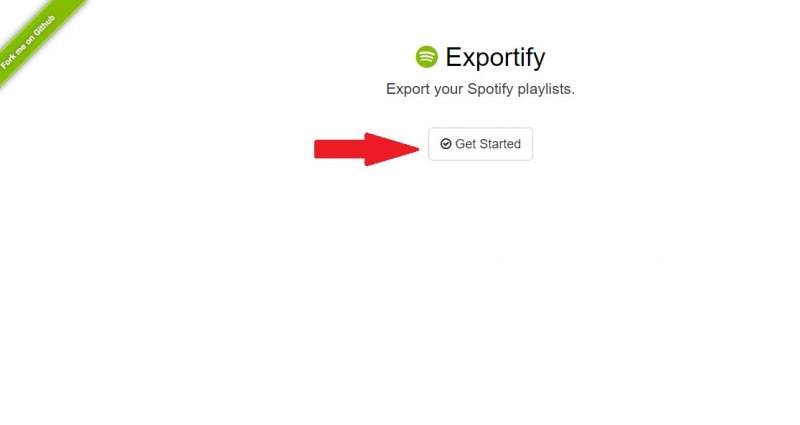
När du loggar in på din Spotify konto via Exportify kommer du att se en sida där du måste godkänna deras villkor. Detta är bara för integritetens skull. Klicka på knappen Godkänn.
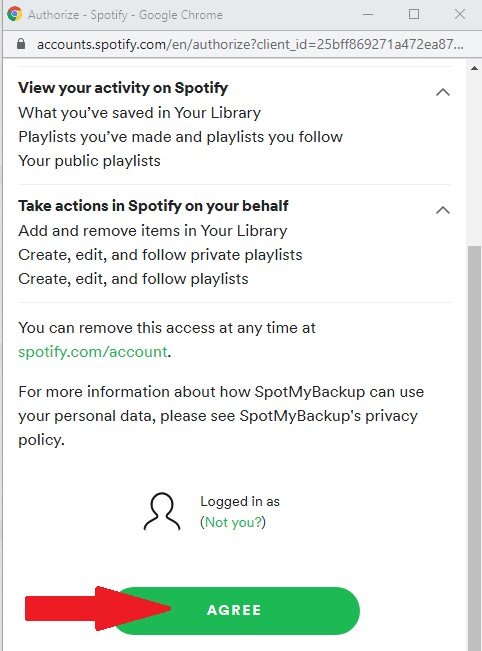
När du har godkänt deras villkor kommer du till en sida där du kan exportera Spotify spellista för att excel eller text. Allt du behöver göra på den här sidan är att klicka på den gröna Export-fliken.
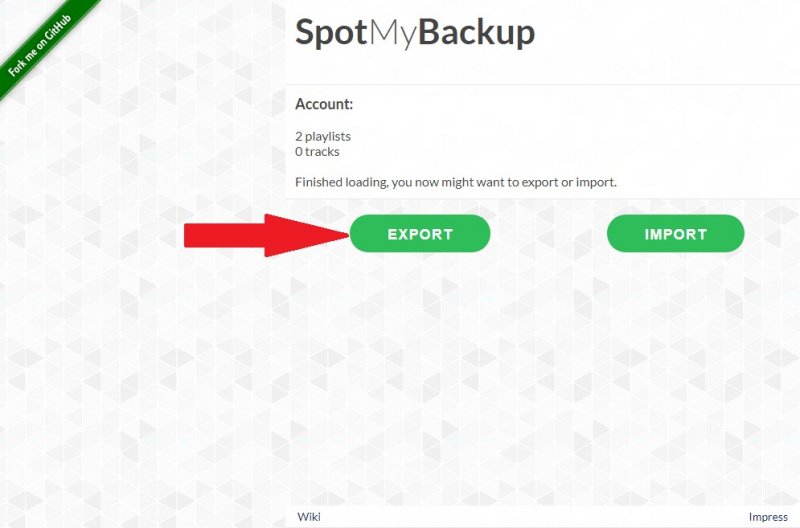
När du klickar på exportfilen kommer du att se din spellista laddas ner på den nedre delen av skärmen. Du kan bara klicka på den för att öppna eller så kan du gå till mappen Nedladdningar för att hitta dem.
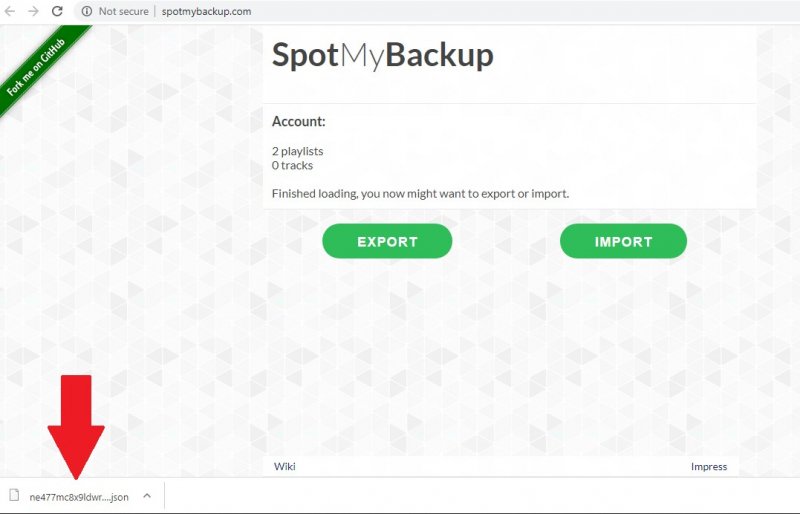
Du kan också använda webbplatsen SpotMyBackup.com. Detta fungerar på samma sätt som Exportify. Kolla in stegen nedan.
Den här webbplatsen är mycket lättare att hitta. Du kan bara gå till SpotMyBackup.com.
Klicka på den gröna fliken som säger Logga in med Spotify. Skriv in din Spotify autentiseringsuppgifter för att komma in på ditt konto.
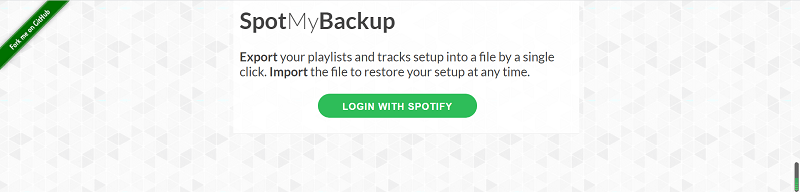
När du loggar in på din Spotify konto via webbplatsen SpotMyBackup.com måste du godkänna deras villkor. När du godkänner deras villkor klickar du bara på fliken Exportera. Då är du redo.
Där har du det. Du kan nu exportera alla Spotify spellistor till Excel-fil. Tänk på att endast DumpMedia Spotify Music Converter kan konvertera Spotify spellistor till olika filformat.
Har du någonsin provat att exportera din Spotify spellistor till Excel-fil? Våra läsare vill gärna höra några av dina tips och tricks.
